
Windows 11 підтримує Android додатків, але є досить великий улов тільки-вони офіційно доступна з Amazon Appstore . Доброю новиною є те, ви можете sideload Android додатків на Windows, 11. Ми вас через процес.
Погана новина sideloading додатків на Windows 11 не так просто, як на пристроях Android. Ми повинні занурити наші пальці в ADB (Android Debug Bridge) і запустити деякі команди в Windows Terminal.
Пов'язані: Як встановити додатки для Android у Windows 11
Що вам потрібно
Перед тим, як приступити до роботи sideloading, є зовсім небагато вам потрібно. Якщо у вас вже є Amazon Appstore і працює, і ви просто хочете більше додатків, ви можете пропустити повз цього розділу.
Найголовніше, що ви повинні бути на каналі для Windows Insider Beta, Build 22000.282 або вище. Ось як ви можете перемикатися між каналами бут стережіться, бета-канал не повністю стабільна, і ми не рекомендуємо використовувати його на основному комп'ютері.
Далі, ваш Windows, 11 ПК повинен мати апаратну віртуалізацію включений. Windows, 11 в основному працює Android у віртуальній машині, тому це необхідно. Ви можете перевірити, якщо ваш комп'ютер віртуалізація включена, перейшовши на вкладку «Performance» в диспетчері завдань. (Ви можете натиснути Ctrl + Shift + Esc, щоб Відкрийте диспетчер завдань .)
Якщо апаратна віртуалізація не включена, то, можливо, буде потрібно включити Intel VT-X в прошивці UEFI вашого комп'ютера (BIOS) . Якщо ваша система має AMD апаратне забезпечення, а не шукати AMD-V в Налаштування прошивки UEFI вашого комп'ютера .

Якщо у вас є всі ці речі, ви будете готові приступити! Тепер цей час добре, щоб перезавантажити ваш комп'ютер, перш ніж йти далі, просто щоб переконатися, що все правильно застосовувати.
Пов'язані: Як грати Android ігри на Windows 11
По-перше, Set Up ADB
Ключ до sideloading Android додатків в Windows 11 є ADB (Android Debug Bridge). Без АБР, файлові системи Windows, і Android не можуть розмовляти один з одним. Це означає, що не було б ніякого способу, щоб отримати файл APK в файлової системі Android. Зміна Давайте це.
Ми намічені кроки по створенню ADB на пристрої Windows, в спеціальному керівництві. Для наших цілей, вам потрібно всього лише слідувати інструкціям на першому етапі, який буде отримати відповідні файли завантажені і готові до sideloading додатків.
Пов'язані: Як встановити та використовувати ADB, Unitlity Bridge Bridge Bridge
Як Sideload додатки для Android
По-перше, вам буде потрібно файл APK для установки. Надійне джерело для APK файлів APKMirror.com . Зверніть увагу на тип файлу, який ви завантажити. Ми хочемо, APK, не додаток розшарування . Пам'ятайте, де ви помістіть завантажений APK.
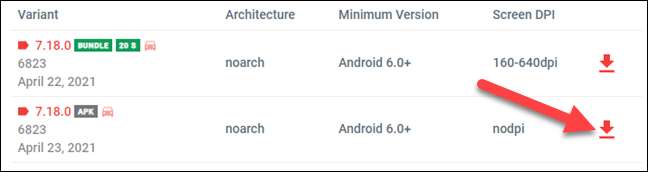
Потім відкрийте «Windows Subsystem для Android» з меню Пуск. Ви можете просто шукати його по імені, щоб знайти його.
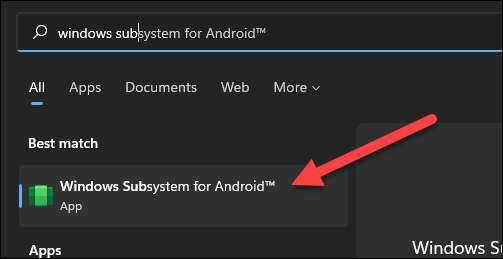
В ОС Windows Підсистеми для Android, переключення на «режим розробника.»
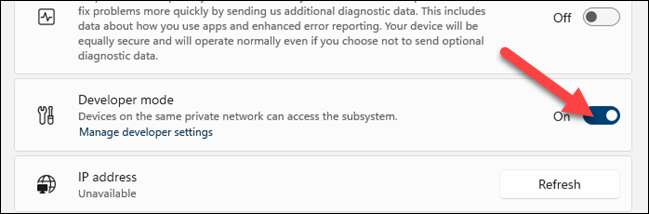
Далі, нам необхідно знайти IP-адресу примірника Android. Для цього відкрийте «файли» з Windows, Subsystem для Android. Після того, як він відкриває для натиснути кнопку «Оновити» «IP-адреса». Чи не закривайте додаток Files.

Тепер ми можемо відкрити АБР та почати sideloading. Запуск «Командний рядок» з меню Пуск і перейдіть в каталог, де ви розпакували платформні інструменти. Ви можете зробити це, ввівши команду нижче, замінюючи файл призначення з самостійно:
CD C: \ Program Files \ платформні інструменти
Далі ми підключіться до примірника Android. Введіть команду нижче, використовуючи IP-адреса, який з'явився раніше.
ADB підключення [IP-адреса]
Наступним кроком є встановлення APK. Використовуйте команду нижче та замініть шлях до місця призначення файлу APK, який ви завантажили раніше (зберегти цитати).
adb install "c: \ \ t" \ t
Якщо все йде правильно, ви побачите "успіх", і додаток буде доступний у меню "Пуск"!
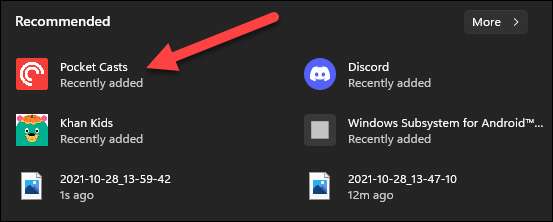
Повторіть цей же процес для Будь-яка програма або гра Ви не можете знайти в Amazon AppStore. Майте на увазі, що Google Apps може не працювати правильно, якщо це було, оскільки вони іноді вимагають додаткових послуг. Крім того, ви повинні мати можливість отримати майже Будь-який Android App і працює в Windows 11.
Пов'язані: Ось як додатки для Android у Windows 11






